Google浏览器书签导入导出备份操作教程
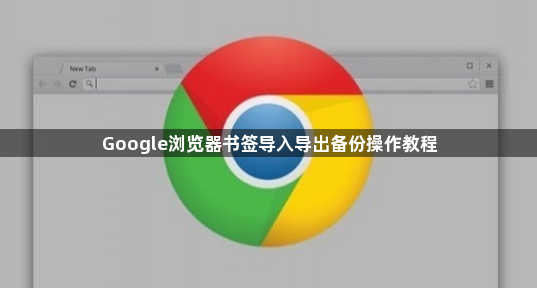
1. 进入书签管理器:打开Chrome浏览器,点击右上角的三个点图标,选择“书签”,再点击“书签管理器”。也可在地址栏输入chrome://bookmarks并回车,直接进入书签管理页面。
2. 导出书签:在书签管理器界面中,点击顶部菜单栏中的“更多”选项,然后选择“将书签导出到HTML文件...”。在弹出的文件对话框中,选择保存位置并为文件命名,最后点击“保存”按钮,书签将以HTML格式保存。
3. 导入书签:同样进入书签管理器,点击右上角的“整理”按钮,选择“导入书签”。在弹出的文件选择窗口中,找到之前导出的HTML文件,选中后点击“打开”,即可完成书签导入。
4. 备份与恢复:可将导出的HTML文件复制到其他设备或存储介质中,实现书签的备份。当需要恢复书签时,只需在新设备或重新安装的Chrome浏览器中,按照上述导入步骤操作即可。
猜你喜欢
Chrome浏览器网页高亮标注智能操作创新技巧
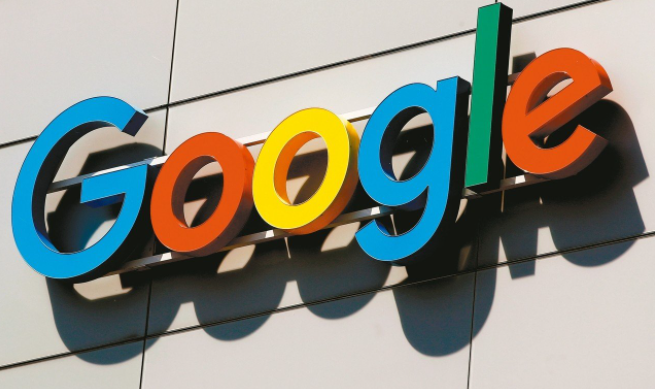 Google浏览器下载安装包安全检测标准介绍
Google浏览器下载安装包安全检测标准介绍
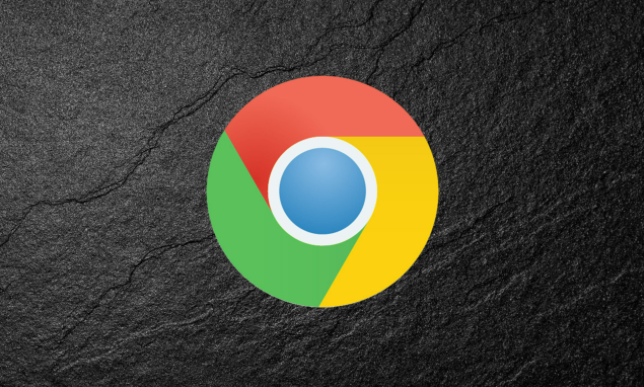 Google浏览器下载安装及浏览器扩展插件安全使用
Google浏览器下载安装及浏览器扩展插件安全使用
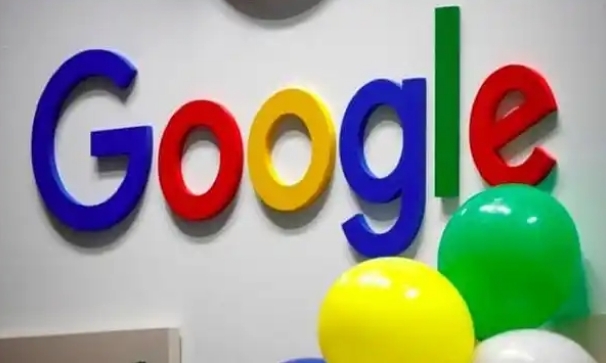 Chrome浏览器提升视频播放体验方案
Chrome浏览器提升视频播放体验方案
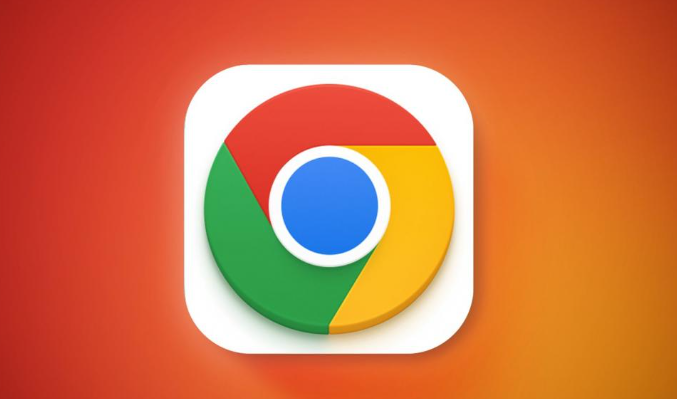
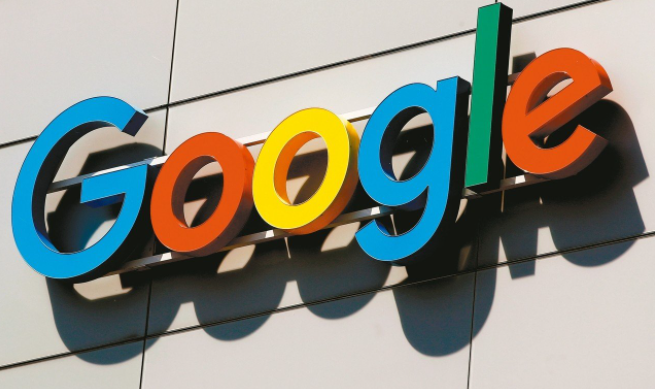
Chrome浏览器提供网页高亮标注功能,本教程讲解智能操作技巧和创新方法,帮助用户高效标记和管理网页内容。
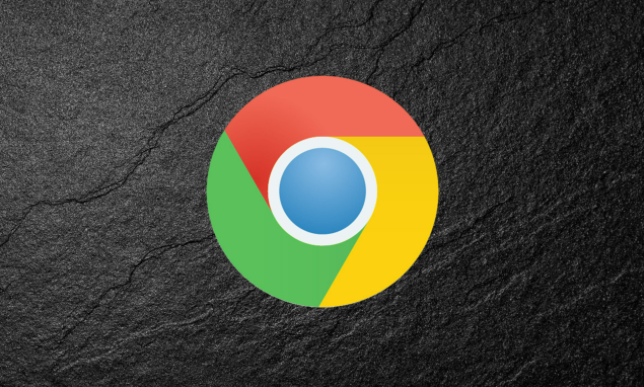
建立完善的Google浏览器下载安装包安全检测标准,有助于保障下载安装过程的安全可靠,有效防范恶意软件和篡改风险,为用户提供安全、放心的下载安装体验。
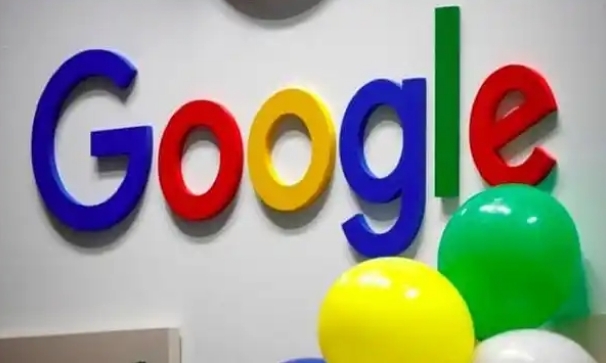
学会辨别和使用可信插件,控制权限避免信息泄露,确保安全浏览体验。
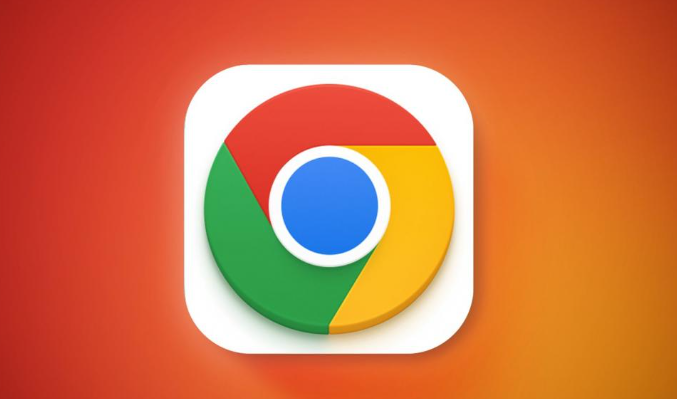
Chrome浏览器通过优化视频缓冲和解码技术,提升视频播放流畅度,支持高清播放,减少卡顿和加载延迟。
